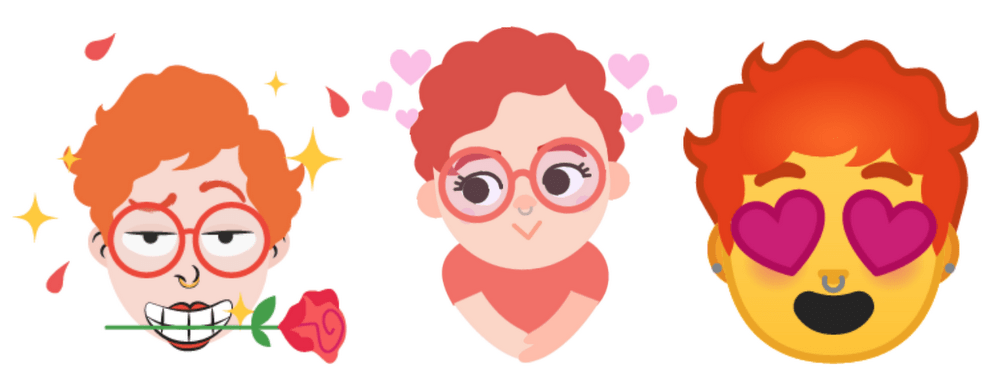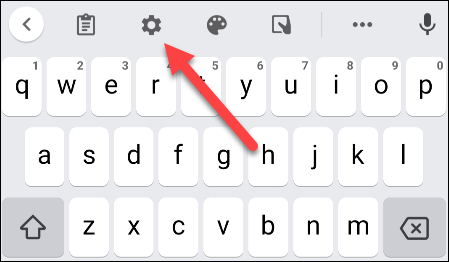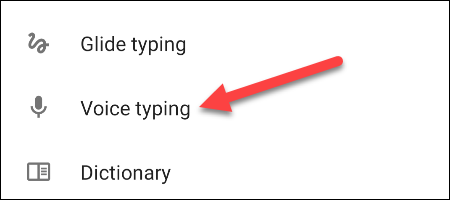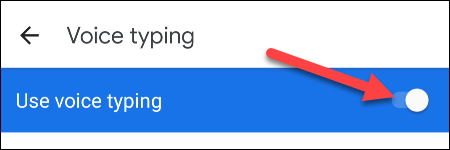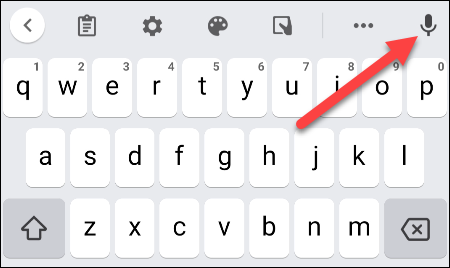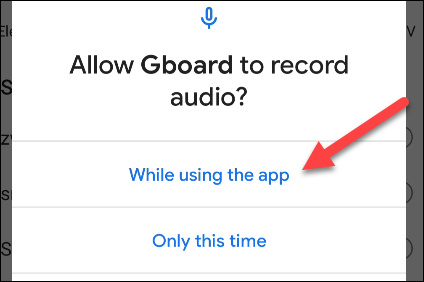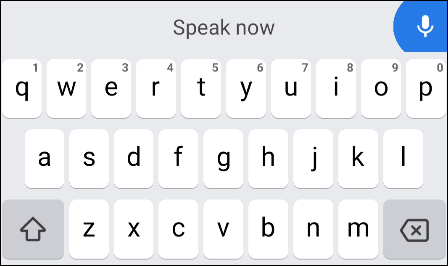Et berøringstastatur er ikke alltid den beste måten å skrive tekst på. Noen ganger er ikke farten nok, eller hendene er opptatt med å gjøre noe annet. På dette tidspunktet kan det være mye lettere å bruke stemme til å skrive på en Android -telefon.
Som med mange ting på Android, avhenger opplevelsen alltid sterkt av appene du bruker. Det er ikke noe universelt tastatur som alle Android -enheter har. Det kan imidlertid være detGboard.'s Google Det er best egnet for dette, ettersom mange andre tastaturer håndterer transkoding på lignende måte.
Her er artikkelen, som vi vil bruke et tastatur Gboard , men mange Android -tastaturapper Funksjonene inkluderer konvertering av tale til tekst eller tale.
Du bør også kunne bruke denne veiledningen som instruksjoner for bruk av disse programmene.
- Kontroller først at du har lastet ned og installert tastaturet Gboard من Google Play Butikk Og sett det opp som det virtuelle tastaturet på smarttelefonen eller nettbrettet.
Taleinntastingsfunksjonen bør være aktivert fra starten, men vi sjekker for å være sikker. - Skriv inn tekst for å få frem tastaturet og trykk tannhjulikon.
- Velg deretter "stemmeskriving أو Stemmeskriving" fra Innstillingsmeny.
- Sørg deretter for å aktivere veksleknappen øverst på skjermen.
Med det ute av veien kan vi bruke stemmeskrivefunksjonen. - Skriv inn tekst igjen for å få frem tastaturet. Klikk deretter mikrofonikon For å begynne å diktere en melding eller skrive med stemme.
Hvis dette er første gang du bruker denne funksjonen, blir du bedt om å gi Gboard -tastatur Eller annen tillatelse til å ta opp lyd. - Gi ham tillatelse til å fortsette ved å klikke på "knappen"Mens du bruker appen أو Mens du bruker appen".
Nå starter tastaturet Gboard Når du lytter, kan du nå si akkurat det du vilSkriv det. Trykk deretter på mikrofonen igjen for å stoppe stemmeskriving.
Og det er alt det er! Det vil oversette stemmen din til tekst eller ord, og deretter skrive den inn i boksen i sanntid, og den vil være klar til å sende ved å klikke på send -ikonet. Bare trykk på mikrofonen når du vil bruke den. Dette er en veldig kul måte å skrive uten å bruke hendene på en Android -telefon, bare snakk for å skrive.
Du kan også være interessert i å lære om:
- Hvordan konvertere tale og tale til tekst skrevet på arabisk
- Lær om stemmeskriving med Word Online
- Lær hvordan du søker etter bilder i stedet for tekst
- De beste Android -tastaturappene i 2021 for å sende rask teksting
- Topp 10 tastatur for Android
Vi håper du finner denne artikkelen nyttig om hvordan du skriver med stemme på Android-telefon. Del din mening og erfaring med oss i kommentarfeltet.